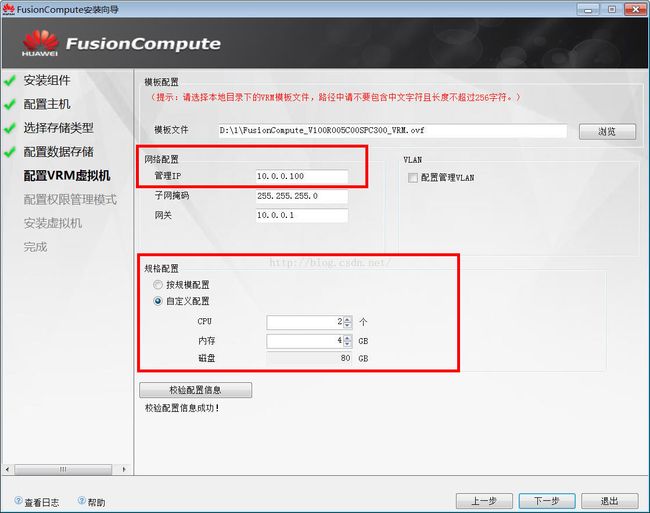VMWare安装华为FusionCompute
华为FusionCompute 架构原理
软件下载地址:
http://e.huawei.com/cn/marketing-material/onLineView?MaterialID={5A74D7D9-FD37-4616-8F62-DF47C0B219F5}
http://support.huawei.com/enterprise > 软件下载 > IT > 云计算 > 云操作系统 > FusionCompute > V100R005C00SPC100
安装文档参考:
http://support.huawei.com/enterprise/docinforeader.action?contentId=DOC1000052453&idPath=7919749|7919788|9856606|21462731|8576912
安装环境:
- VMWare WorkStation 10
- OS:华为定制OS(目测是CentOS)
- 资源配置:(必须注意,这边走过了很多坑)CPU:4CPU 内存:8GB 硬盘:120GB,相关配置尽可能的大于该配置,不然后配置过程中会出现很多限制让你重新配置或者提示相关资源不足。
注意: CPU支持硬件虚拟化技术,如Intel的VT-x或AMD的AMD-V,并已在BIOS中开启CPU虚拟化功能。
1、需要先安装FusionCompute操作系统
这个类似于VMWare的vSphere,是华为定制的操作系统,在安装过程中只需要设置几个信息即可。
- 网络:IP、掩码、网关
- 主机名:可以默认
- 时间:可以默认
- 管理员用户密码:必须设置为包含大小写,数字,还有特殊符号的,长度有要求。
如果安装过Redhat操作系统,对这个界面都不陌生。
稍等一段时间,系统就安装完毕了,用户可以进入root用户,查看网络是否连通。
注意:华为对OS进行了相关设置,短时间不操作就会进入登录状态。
注意:如何修改FusionCompute的IP及信息。
如果希望修改FusionCompute的IP,只需要修改以下配置文件即可。
相关IP以及子网掩码在该文件里面
huawei:~ # cat /etc/sysconfig/network/ifcfg-eth0
BOOTPROTO="static"
DEVICE="eth0"
IPADDR="10.0.0.11"
MTU=""
NETMASK="255.255.255.0"
ONBOOT="no"
STARTMODE="onboot"
VLANID=""相关网关信息在该文件里面
huawei:~ # cat /etc/sysconfig/network/routes
#default gw
default 10.0.0.1 - -然后重启网络服务即可
注意:由于我已经安装VRM和虚拟机,所以看到很多网桥,OVS虚拟端口的信息。
huawei:~ # service network restart
Shutting down network interfaces:
Mgnt-0
No configuration found for Mgnt-0
Nevertheless the interface will be shut down. done
bond2
No configuration found for bond2
Nevertheless the interface will be shut down.
could not find interface configuration file: bond2 done
br-1
No configuration found for br-1
Nevertheless the interface will be shut down. done
eth0 device: Intel Corporation 82545EM Gigabit Ethernet Co done
ovs-system
No configuration found for ovs-system
Nevertheless the interface will be shut down. done
qos1.0
No configuration found for qos1.0
Nevertheless the interface will be shut down. done
vif1.0
No configuration found for vif1.0
Nevertheless the interface will be shut down. done
Shutting down service network . . . . . . . . . done
Hint: you may set mandatory devices in /etc/sysconfig/network/config
Setting up network interfaces:
Mgnt-0
No configuration found for Mgnt-0 unused
br-1
No configuration found for br-1 unused
eth0 device: Intel Corporation 82545EM Gigabit Ethernet Co
eth0 IP address: 10.0.0.11/24 done
ovs-system
No configuration found for ovs-system unused
qos1.0
No configuration found for qos1.0 unused
vif1.0
No configuration found for vif1.0 unused
Setting up service network . . . . . . . . . . done
2、安装FusionCompute的向导工具,可以一步步的让用户进行主机连接、网络配置、管理IP设置、存储设置、虚拟机规格等操作。
其中还需要使用一个VRM虚拟机模块文件,FusionCompute V100R005C00SPC100_VRM.zip。解压缩之后,里面包含一个OVF文件。
系统是通过VRM节点来对整个华为私有云Compute环境的其他虚拟机进行管理的。
| VRM节点管理规模 |
VRM节点规格 |
|---|---|
| 200个虚拟机,20台物理主机 |
|
| 1000个虚拟机,50台物理主机 |
|
| 3000个虚拟机,100台物理主机 |
|
| 5000个虚拟机,200台物理主机 |
|
VRM虚拟化部署时,硬盘固定为80GB。
如果VRM虚拟机使用主机的本地存储,建议使用组为RAID 1的磁盘作为数据存储(例如主机操作系统所在磁盘),以提高VRM虚拟机的可靠性
在配置VRM一页中,需要输入OVF路径,设置相关的管理IP,该管理IP不等同于FusionCompute操作系统的IP(我的为10.0.0.11),需要区别单独设置(10.0.0.100)。在设置虚拟机配置,由于FusionCompute是虚拟化环境,所以只能选择自定义配置,默认磁盘80GB,所以需要提前进行资源预估。(CPU最小2个)
注意:这个80GB是VRM需要的容量,所以整体的FusionCompute需要创建120GB的容量,这样可以为虚拟机保留存储信息。
接下来进行漫长的等待即可。
-
为保证系统安全,系统不支持直接使用“root”用户通过ssh协议登录VRM节点。可使用“gandalf”用户通过ssh协议登录。如果执行的操作需要使用“root”权限,可切换到“root”用户。
VRM虚拟机的“root”用户默认密码为“Huawei@CLOUD8!”,“gandalf”用户的默认密码为“Huawei@CLOUD8”。
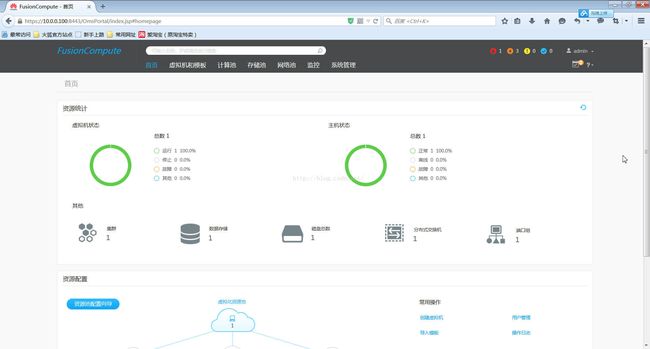
用户可以创建一个虚拟机进行测试
大家看到我创建的VM没有成功,这是因为我的FusionCompute并没有足够的存储空间供VM使用了,我只剩下了2GB,所以建议一开始的FusionCompute的规划足够大一些即可。